Tämä artikkeli on tuotettu käyttämällä konekäännöstä.
Kampanjoiden oivallukset
Jos käytät Campaignsia, haluat todennäköisesti tietää, kuinka tehokas kukin kampanja on ollut.
Mutta se voi tarkoittaa monia asioita: avaus- ja klikkausmäärät, lähetettyjen sähköpostien kokonaismäärä tai jopa suodattaminen nähdäksesi, mitkä kampanjat tuottavat eniten sitoutumista.
Kampanja-analytiikan avulla voit seurata kaikkea tätä ja enemmän!

Mistä se löytyy
Siirry omaan Insights, valitse ”+“ > Raportti > Kampanja ja valitse jokin käytettävissä olevista vaihtoehdoista.
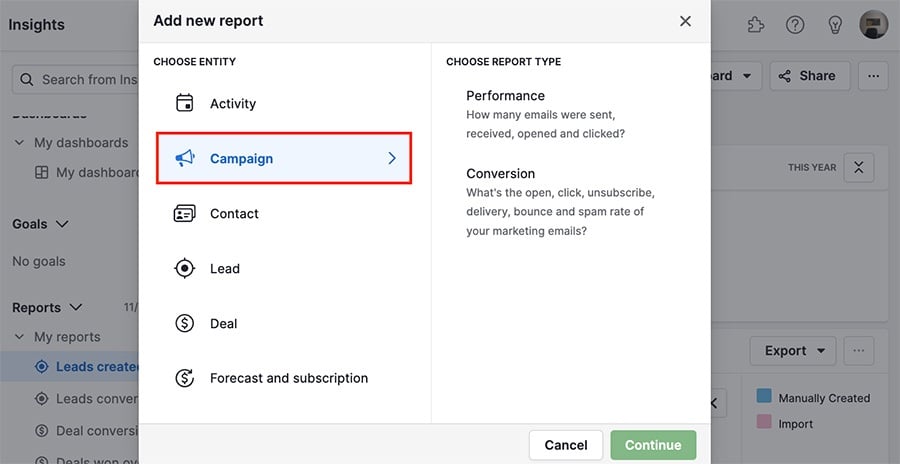
Raporttityypit
Campaigns Insights tarjoaa kaksi raporttityyppiä: Performance ja Conversion.
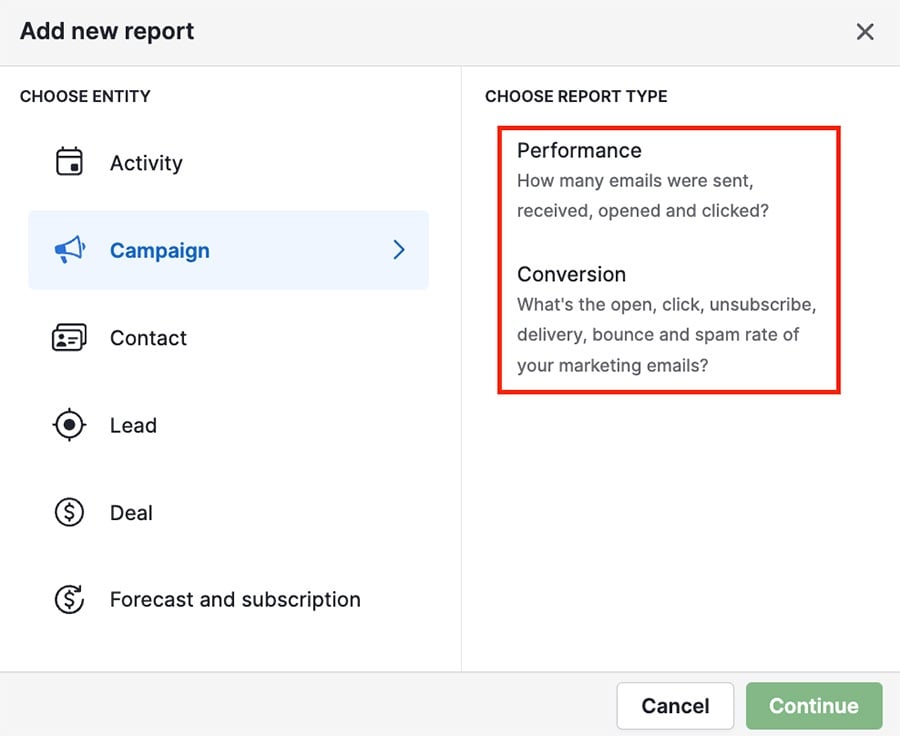
Suoritusraportti
Performance-raportti näyttää tietoja siitä, toimitettiinko kampanjasi sähköpostit onnistuneesti.
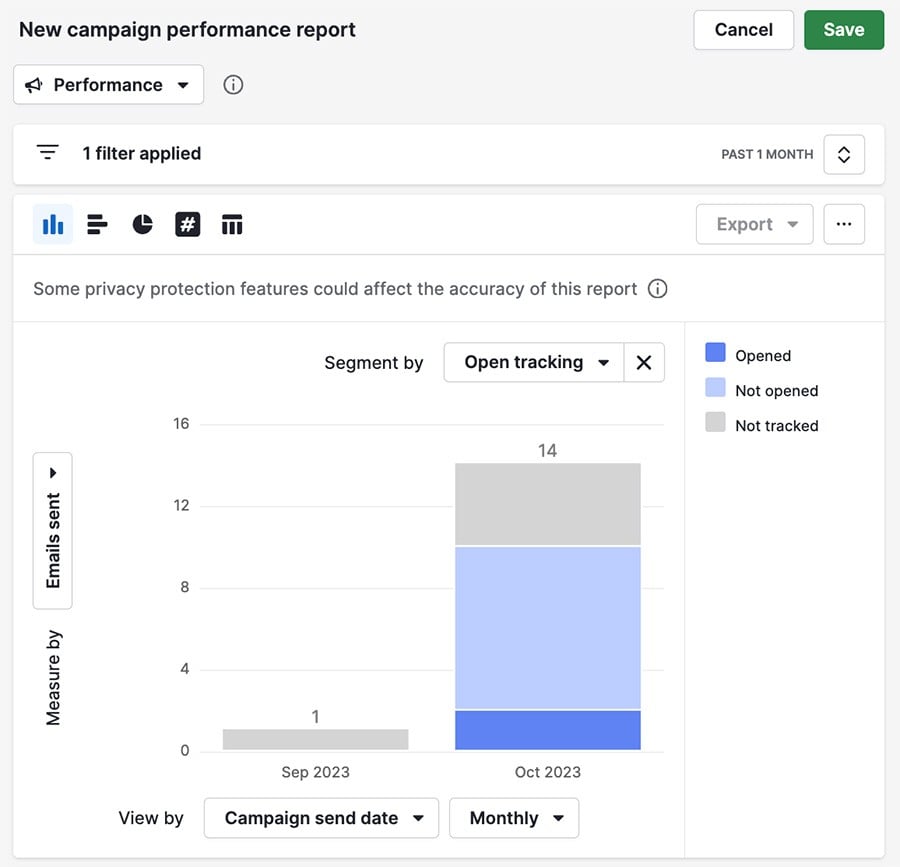
Tässä esimerkissä raportti näyttää kuukaudet, jolloin kampanjat lähetettiin, ja käyttää värikoodausta osoittamaan kampanjasähköpostiesi avautumisten määrän verrattuna sähköposteihin, jotka jäivät avaamatta tai joita ei voitu seurata.
Konversioraportti
Conversion-raportti keskittyy siihen, kuinka moni vastaanottajista avasi sähköpostisi tai klikkasi niissä olevia linkkejä.
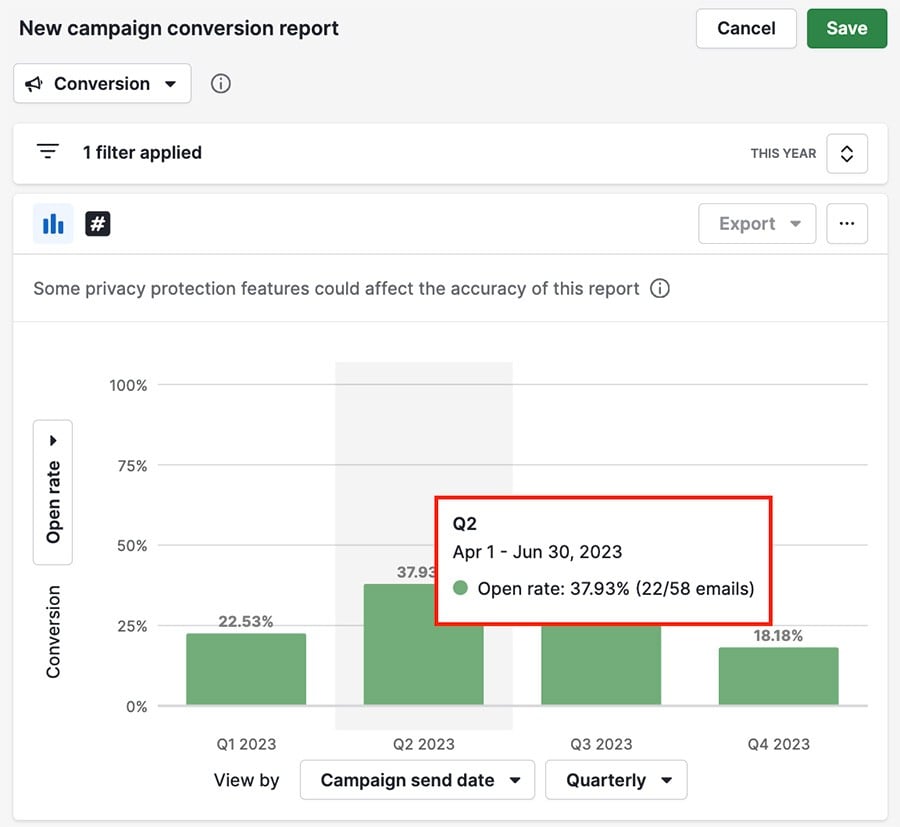
Tässä esimerkissä kampanjasähköpostien avaussuhde mitataan niiden lähetysajankohdan kalenterikolmanneksen mukaan.
Markkinointiraporttien rakenne
Campaigns Insightsissä on kolme osiota, jotka auttavat markkinointiraporttisi rakentamisessa: suodatinäkymä, visuaalinen rakennin ja taulukkonäkymä.
Lue lisää CRM-markkinoinnista
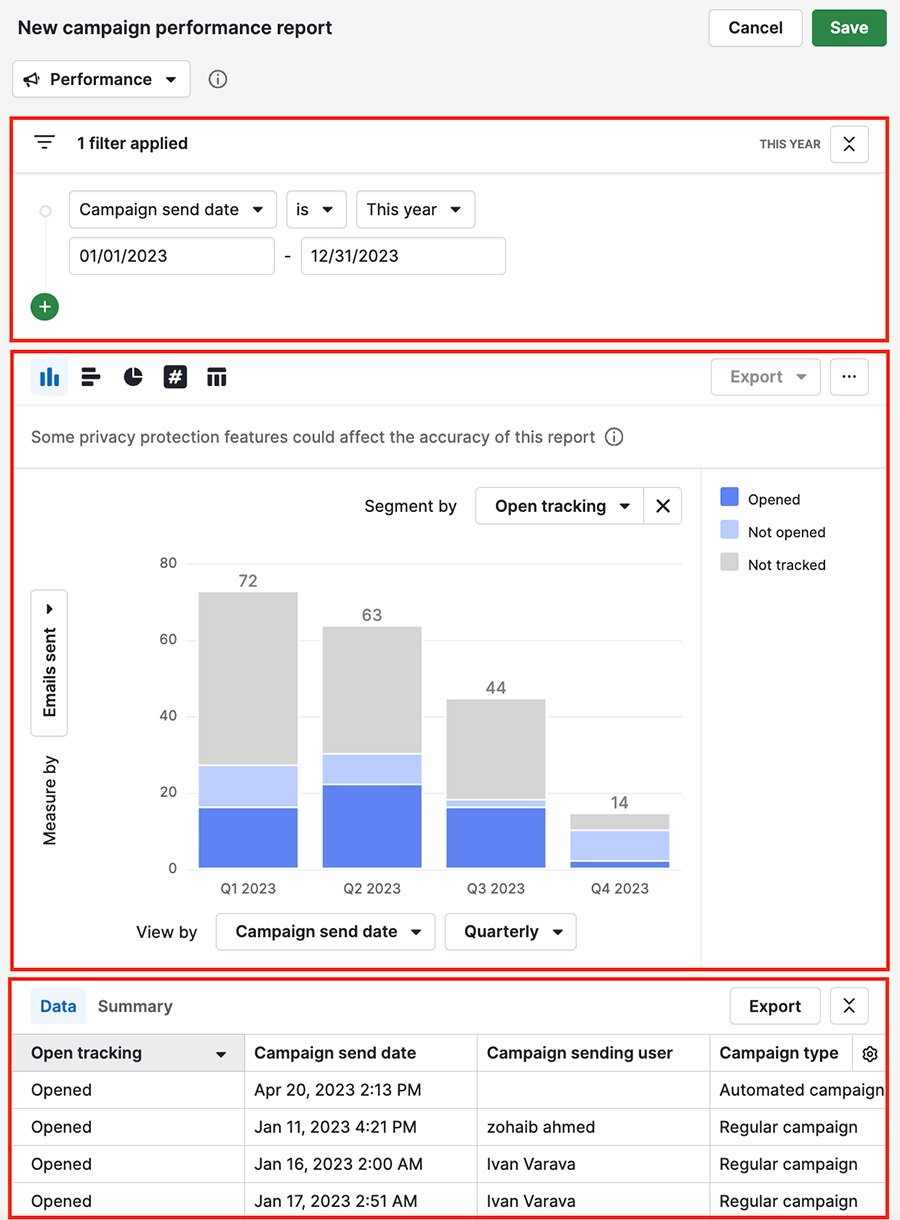
Suodatusnäkymä
Suodattimilla voit valita markkinointitiedot, jotka haluat sisällyttää raporttiisi.
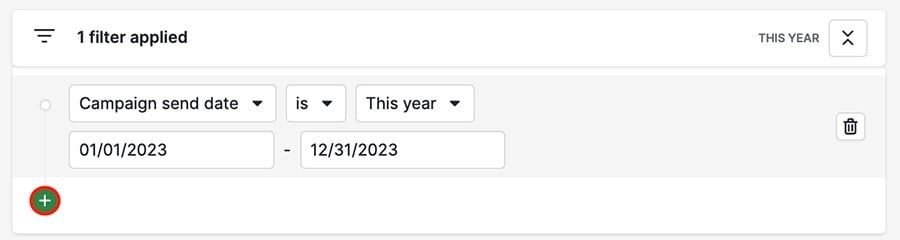
Luo uusi suodatin napsauttamalla ”+“ -painiketta, tai vie hiiri olemassa olevan suodattimen päälle ja napsauta roskakori kuvaketta poistaaksesi sen.
Visuaalinen rakentaja
Kun olet valinnut suodattimesi, voit valita, miten tiedot esitetään.
Voit aloittaa valitsemalla kaaviotyypin vasemmasta yläkulmasta.
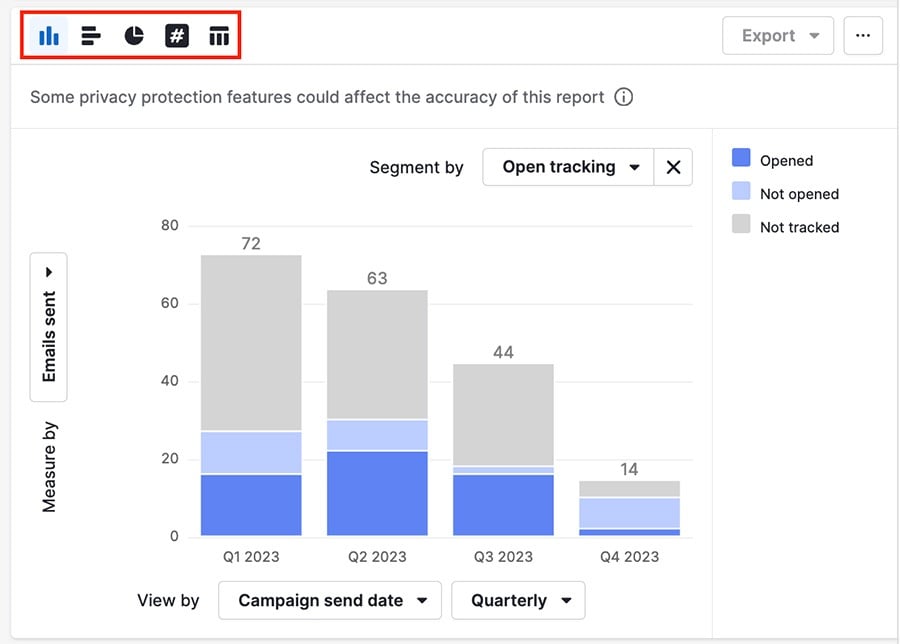
Sinulla on myös kolme kenttää (kaksi, jos teet konversioraporttia), joita voit käyttää määrittämään tarkemmin, miten haluat tietojesi esitettävän: measure by, view by ja segment by.
Mittauksen mukaan
Kenttä measure by näyttää, mitä lasketaan, kuten lähetetyt sähköpostit, ja määrittää, mitä yksiköitä käytetään tietojen esittämisessä.
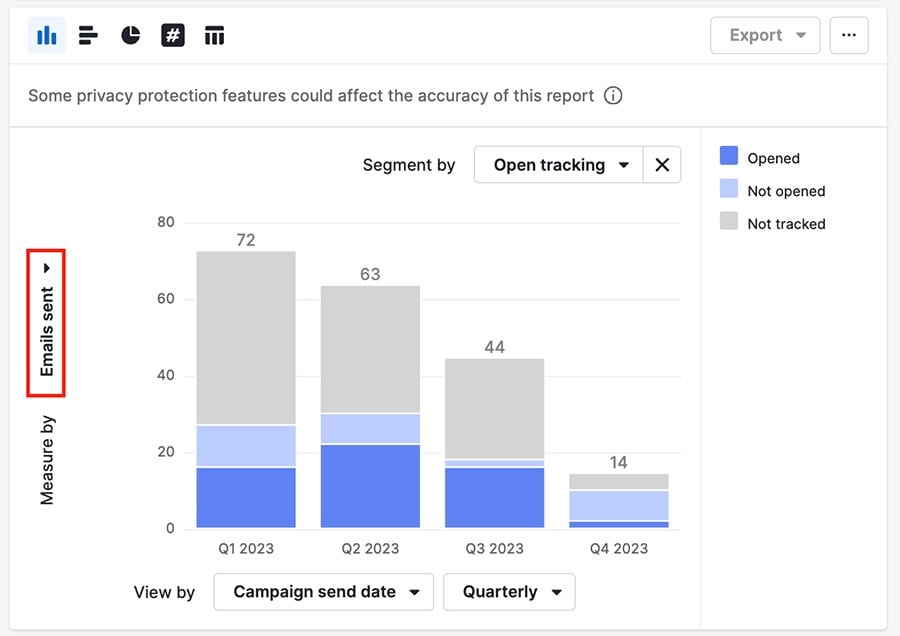
Voit valita viidestä vaihtoehdosta:
Kentän nimi | Esitettävät tiedot |
Lähetetyt sähköpostit | Kuinka monta sähköpostia kampanjassa lähetettiin |
Klikit yhteensä | Kuinka monta kertaa vastaanottajat klikkasivat sähköposteissasi olevia linkkejä, mukaan lukien toistuvat klikkaukset |
Avaukset yhteensä | Kuinka monta kertaa sähköposteja avattiin (mukaan lukien saman henkilön useat avaukset) |
Yksilölliset klikkaukset | Sähköpostien määrä, joissa linkkejä klikattiin. |
Yksilölliset avaukset | Lähetettyjen sähköpostien määrä, jotka avattiin. |
Näytä mukaan
Kenttä Näytä mukaan määrittää, miten tiedot, joilla sarakkeet jaotellaan, näytetään — esimerkiksi kampanjan lähetyskvartaalin mukaan.
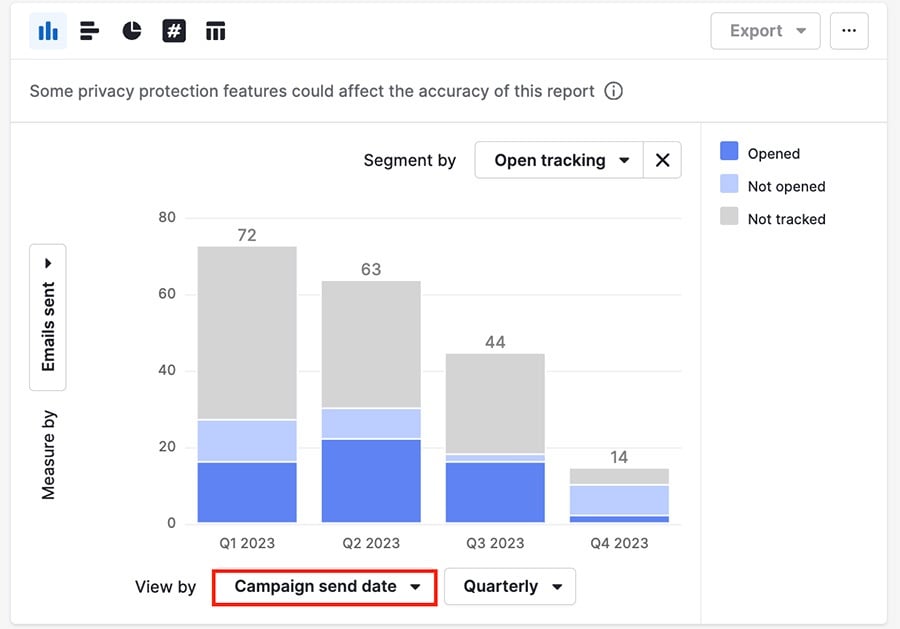
Filttereiden osion kenttien lisäksi voit käyttää täällä erityisiä päivämääräkenttiä nähdäksesi kampanjasi suorituskyvyn ajan kuluessa:
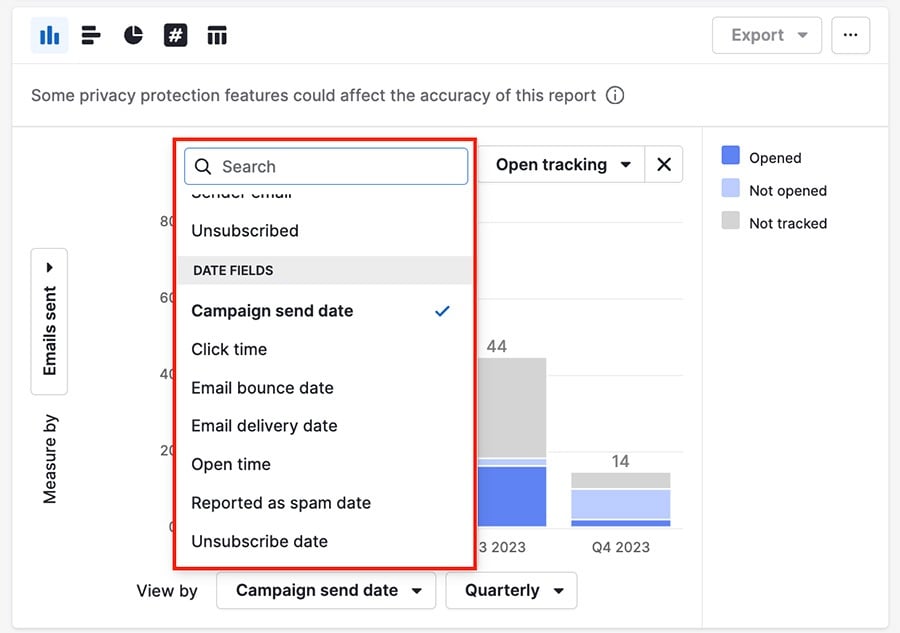
Segmenteittäin
Kenttä Ryhmittele mukaan antaa sinun jakaa tietoja olemassa olevien suodattimiesi sisällä, ja se esitetään sarakkeidesi väreinä. Tämä auttaa vertailemaan ryhmiä (esim. ketkä avasivat sähköpostisi ja ketkä eivät) yhdessä kaaviossa.
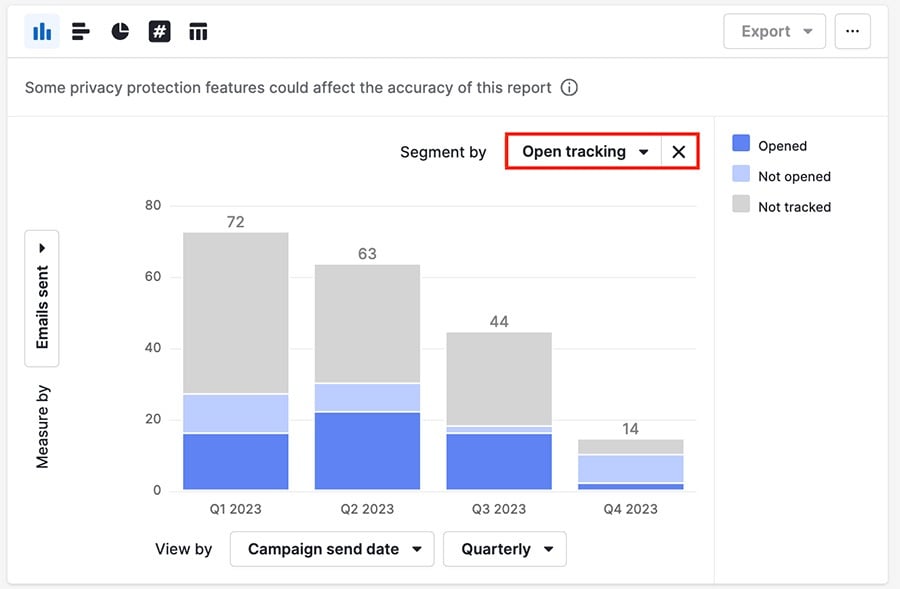
Klikkaa oikeassa yläkulmassa olevaa ”...“ muuttaaksesi näkyvien sarakkeiden määrää.
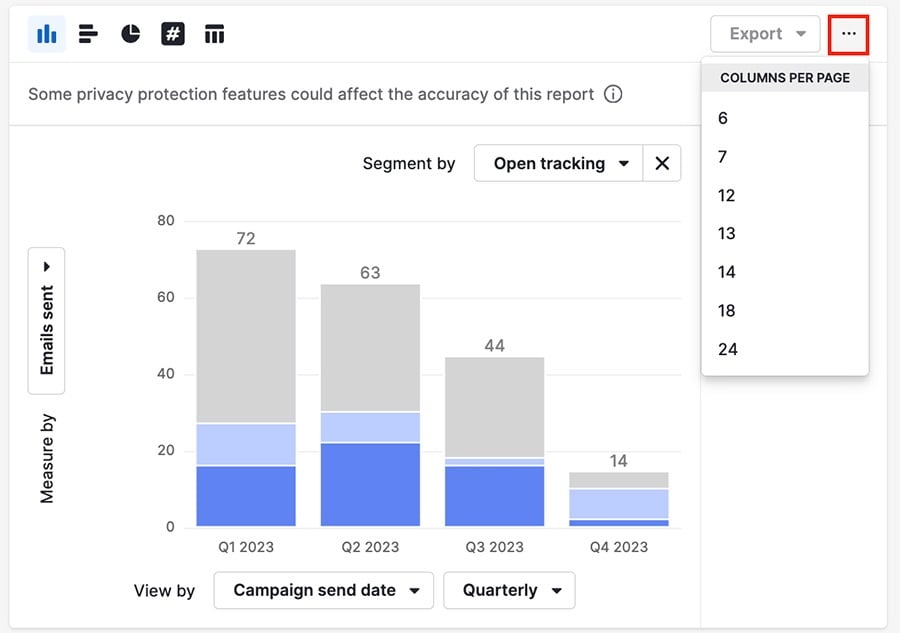
Jos vähintään yhdessä valituista kentistä on avaus- tai klikkaustietoja, nämä arvot näytetään raportissasi. Avaus- tai klikkaustiedot sisältävät:
Avausaika
Avausmaa
Linkki
Klikkausmaa
Klikkausaika
Avaukset yhteensä
Klikit yhteensä
Muussa tapauksessa raportti sisältää vain lähetettyjen sähköpostien tiedot.
Taulukkonäkymä
Kun olet suodattanut ja visualisoinut tietosi, voit tarkastella taulukkonäkymää saadaksesi taulukkomuotoisen esityksen kaavion tiedoista.
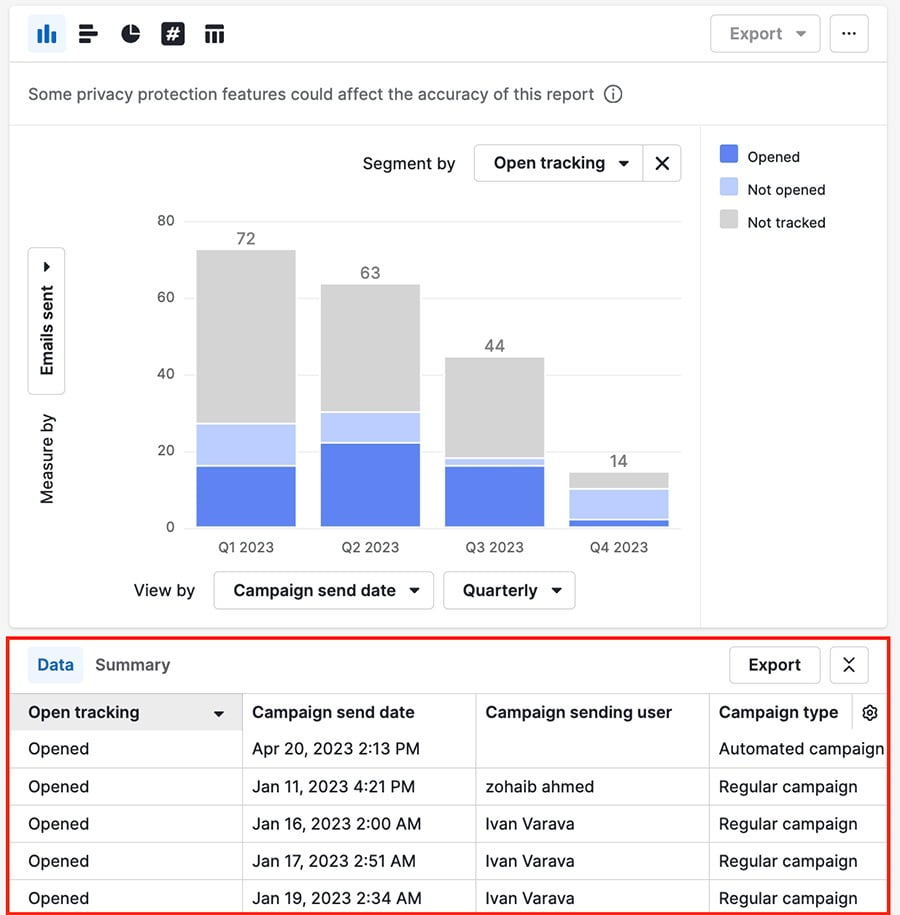
Voit valita tiedot-näkymän näyttääksesi listanäkymän tai yhteenvedon, jotka tarjoavat yleisemmän erittelyn raporttisi tiedoista.
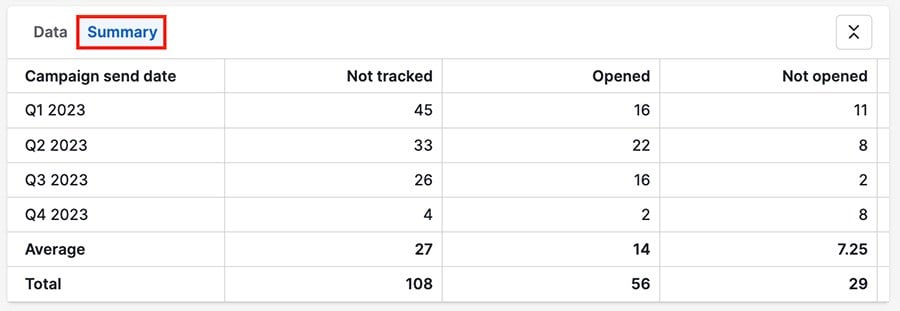
Napsauta ratasikonia muuttaaksesi näkyviä sarakkeita, tai napsauta “Vie” ladataksesi raporttisi tiedot XLS- tai CSV-tiedostona.
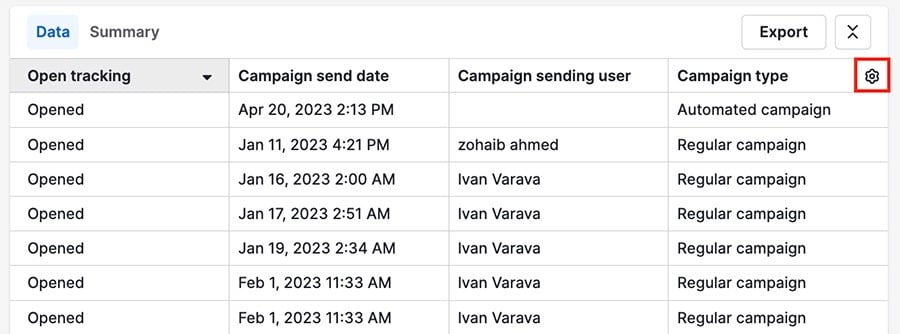
Kentät ja tiedot
Tässä on kattava luettelo kampanjaraportissa suodatettavissa olevista kentistä ja siitä, mitä tietoja ne kuvaavat:
Kentän nimi | Kuvailevat tiedot |
Kampanja | Kampanjan otsikko |
Kampanjan luoja | Pipedrive-käyttäjän nimi, joka loi kampanjan |
Kampanjan luojan tila | Voi olla aktiivinen tai poistettu käytöstä |
Kampanjan lähettäjä | Pipedrive-käyttäjän nimi, joka lähetti kampanjan |
Kampanjan lähettäjän tila | Voi olla aktiivinen tai poistettu käytöstä |
Kampanjan tyyppi | Voi olla tavallinen tai automaattinen |
Klikkiseuranta | Luetellut tapahtumat voivat olla klikattu, ei klikattu tai ei seurattu |
Toimituksen tila | Voi olla:
|
Sähköpostipalautuksen tyyppi | Syitä, miksi sähköpostipalvelin saattaa palauttaa sähköpostin:
|
Avausseuranta | Luetellut tapahtumat voivat olla avattu, ei avattu tai ei seurattu |
Vastaanottaja | Vastaanottajan nimi yhteystietoluettelossasi. Voit kirjoittaa aloittaaksesi haun |
Vastaanottajan sähköposti | Kirjoita aloittaaksesi haun sähköpostiosoitteesta |
Ilmoitettu roskapostiksi | Voi olla kyllä tai ei |
Lähettäjän yritys | Kirjoita aloittaaksesi haun lähettäjän yrityksen nimellä |
Lähettäjän verkkotunnus | Kampanjan lähettämiseen käytetty verkkotunnus |
Lähettäjän sähköposti | Kirjoita aloittaaksesi haun lähettäjän sähköpostiosoitteella |
Lähettäjän nimi | Kirjoita aloittaaksesi haun lähettäjän nimellä |
Tilauksen peruuttaneet | Vastaanottajat, jotka peruuttivat tilauksen tietyn kampanjan peruutuslinkin kautta |
Päivämääräkentät | |
Kampanjan lähetyspäivä | Aikaväli, jolloin kampanja lähetettiin |
Sähköpostipalautuksen päivämäärä | Aikaväli, joka näyttää palautuneet sähköpostit |
Sähköpostin toimituspäivä | Aikaväli, joka näyttää, milloin sähköpostit toimitettiin |
Roskapostiksi ilmoittamisen päivämäärä | Aikaväli, joka näyttää, milloin sähköpostit merkittiin roskapostiksi |
Tilauksen peruutuspäivä | Aikaväli, joka näyttää, milloin tilaukset peruutettiin |
Oliko tämä artikkeli hyödyllinen?
Kyllä
Ei